|
有用户在Win10系统电脑的设备管理器中查看特定设备驱动程序的属性时,会看到显示已阻止此设备的驱动程序启动(代码48),这是什么情况。下面就来好好讲讲如何解决这个问题。
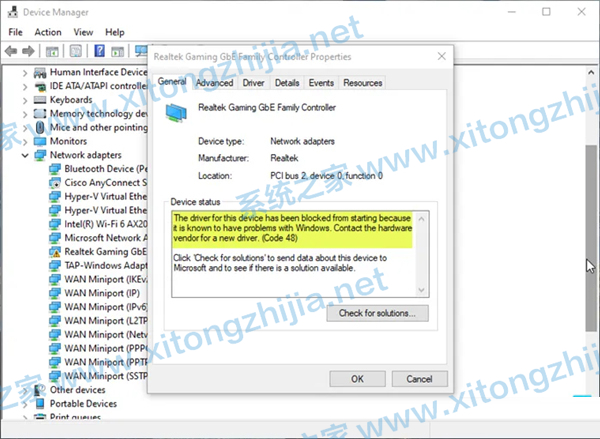
完整的错误消息如下所读:
此设备的驱动程序已阻止启动,因为它已知有 Windows 问题。联系硬件供应商寻找新驱动程序。(代码 48)
这是一个设备管理器错误消息,显示在设备状态指示当前安装的驱动程序存在严重问题,错误发生在您对 PC 进行了一些重大更改之后。
这一错误的最可能罪魁祸首包括:
内存完整性和驱动程序问题。
系统文件问题。
内存问题。
此设备的驱动程序已阻止启动(代码 48)
主要解决方案是安装一个兼容的驱动程序,该驱动器与当前版本的 Windows 配合工作。您需要与 OEM 核实,了解是否有新的更新。如果没有,则可以尝试安装唯一具有兼容性模式的驱动程序,以查看问题是否为您解决。如果这也无济于事,请尝试以下建议:
运行 SFC 扫描
更新硬件驱动程序
在安全模式下安装驱动程序
关闭内存完整性
禁用超 V(如适用)
运行窗口内存诊断测试。
让我们来看看有关每个列出的解决方案所涉及的过程的描述。
1] 运行 SFC 扫描
您可以采取的第一个操作来解决此设备的驱动程序已被阻止启动(代码 48)问题是运行SFC 扫描- 因为错误可能因系统文件损坏而触发。
2] 更新硬件驱动程序
如错误描述中建议的那样,要联系硬件供应商以获得新驱动程序,这只需您更新抛出此错误代码的硬件驱动程序。
您可以通过设备经理手动更新您的驱动程序,也可以通过命令提示更新驱动程序,也可以在 Windows更新下的可选更新部分获取驱动程序更新。您也可以从硬件制造商的网站上下载最新版本的驱动程序。
3] 在安全模式下安装驱动程序
此解决方案要求您启动到安全模式您的 Windows 10/11 计算机,然后安装驱动程序。
4] 关闭内存完整性
此错误可能由于“内存完整性”而触发,而内存完整性是 Windows 11/10 中核心隔离的安全功能。该功能旨在防止攻击将恶意代码注入关键流程和设备驱动程序。
此解决方案要求您简单地关闭内存完整性并重新安装设备驱动程序。
5] 禁用超 V(如适用)
一些受影响的个人电脑用户报告说,禁用超V为他们修复了问题。因此,如果您不需要该功能,您可以禁用 Hyper-V并查看问题是否已解决。
6] 运行窗口内存诊断测试
记忆问题可能是错误的罪魁祸首。在这种情况下,运行内存测试以检查 RAM 中的异常情况。如果它发现任何,你需要更换受影响的RAM。
希望这有帮助!
|